كيفية استخدام Dropbox Transfer لإرسال الملفات الكبيرة بسرعة
هل أنت خائف من فقدان بياناتك عن طريق الخطأ أو ترغب في جمع المستندات من الآخرين؟ لدى Dropbox طريقة رائعة لحماية بياناتك ونقلها بسهولة مع الأشخاص خارج مؤسستك أو داخلها. يعد Dropbox Transfer وظيفة مركزية في Dropbox تساعدك في تحديد الملفات التي تريد مشاركتها. لمزيد من المعلومات، تعمق في Dropbox Transfer من خلال هذا المنشور، فهو يوفر لك ميزاته الرئيسية ودليلًا تفصيليًا حول كيفية استخدامه لنقل الملفات.
قائمة الدليل
ما هو نقل Dropbox؟ تعرف على الميزات الخطوات التفصيلية حول كيفية استخدام Dropbox Transfer 4 طرق أكثر سهولة لنقل ملفات Dropbox الكبيرة بسرعة الأسئلة الشائعة حول كيفية استخدام Dropbox Transfer على نظامي التشغيل Windows/Macما هو نقل Dropbox؟ تعرف على الميزات
كما ذكرنا من قبل، فإن Dropbox Transfer هي ميزة تتعامل بسهولة مع الملفات التي سيتم نقلها. وهو يغطي الملفات الأكبر حجمًا أيضًا ويحافظ عليها بشكل آمن حتى تكتمل. يمكنك تسليم الملفات الأساسية للآخرين أو بين حسابات Dropbox المختلفة. على الرغم من كونه أداة ميزات محملة، فإن Dropbox Transfer مليء أيضًا بالوظائف مثل:
- التعامل مع حوالي 100 جيجابايت من البيانات في كل عملية نقل.
- يمكن لجميع المستخدمين الوصول بحرية إلى الملفات دون الحاجة إلى حساب.
- وظيفة السحب والإفلات مدعومة لنقل البيانات أو مزامنتها.
- دعم حماية كلمة المرور للملفات المنقولة الخاصة بك.
- يمكن أن تتم مشاركة الملفات من خلال نسخ ولصق الرابط.
على سبيل المثال، ستستخدم Dropbox Transfer لنقل رابط جهة اتصال أو مشاركة المنتج النهائي. في هذه الحالة، سيتلقى المستلم رابطًا تم تنزيله بمجرد النقر عليه. ومع ذلك، تجدر الإشارة أيضًا إلى أن نقل المحتويات يعتمد على الخطة التي لديك.
نقل Dropbox الأساسي
في هذه الخطة، ستحصل عليه مجانًا وبحد أقصى لمساحة التخزين يبلغ 100 جيجابايت. يمكنك أيضًا النقل بحد أقصى للحجم يبلغ 100 ميجابايت.
Dropbox Transfer Plus وFamily وStandard
ستحصل على 2 تيرابايت إضافية لمساحة التخزين وتدفع $119.88 سنويًا أو $11.99 شهريًا. كما يمنحك حرية النقل بحد أقصى 2 جيجابايت.
Dropbox Transfer Professional، وAdvanced، وEnterprise، وEducation
سيتقاضى منك $199.00 سنويًا أو $19.99 شهريًا، مما يوفر سعة تخزينية تبلغ 3000 جيجابايت وعددًا غير محدود من الأجهزة. ويمكنك نقل ما يصل إلى 100 جيجابايت من الحد الأقصى للحجم.
الخطوات التفصيلية حول كيفية استخدام Dropbox Transfer
بعد معرفة الحد الأقصى لحجم الملف، يمكنك نقل الملفات باستخدام Dropbox Transfer وفقًا لخطة الاشتراك الخاصة بك. وتناقش أيضًا ميزاته الرئيسية والبيانات الأخرى المتعلقة به. والآن، حان الوقت لمعرفة كيفية استخدام Dropbox Transfer. وإليك دليل خطوة بخطوة بالنسبة لك.
الخطوة 1.افتح موقع "Dropbox" وقم بتسجيل الدخول إلى حسابك باستخدام التفاصيل المناسبة. من الشاشة الرئيسية، حدد الملفات التي تريد نقلها عن طريق تحديد خانات الاختيار. بعد ذلك، انقر فوق "مشاركة كل المحدد" لإرسال نسخة.

الخطوة 2.تحقق مما إذا كانت جميع الملفات المرئية على شاشتك هي تلك التي حددتها؛ يرجى تأكيد. يمكنك بعد ذلك النقر على زر "إنشاء نقل".
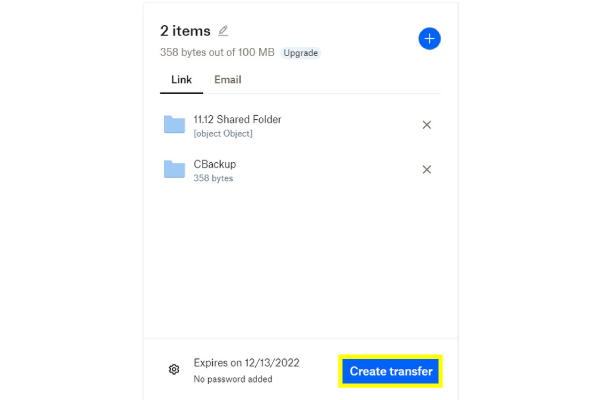
الخطوه 3.أخيرًا، بمجرد ظهور الرسالة "ملفاتك جاهزة للإرسال" على شاشتك، اختر بين خياري "إرسال بريد إلكتروني" أو "نسخ الرابط" لمشاركة الملفات باستخدام Dropbox Transfer.
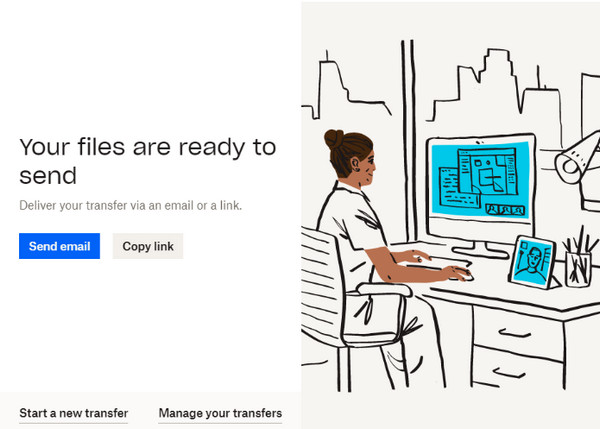
4 طرق أكثر سهولة لنقل ملفات Dropbox الكبيرة بسرعة
بالإضافة إلى استخدام Dropbox Transfer، يتم تقديم 4 طرق أكثر فعالية لنقل ملفات أكبر بكثير. سيقدم لك هذا الجزء كل منها مع دليل مفصل. انظر لهم أدناه.
الطريقة 1. قم بالتنزيل ثم التحميل لنقل ملفات Dropbox
تُستخدم هذه الطريقة بشكل شائع لنقل ملفات Dropbox؛ ومع ذلك، يعد هذا الحل مثاليًا إذا لم يكن لديك ملفات كبيرة ومجلدات لتسليمها. إنها طريقة سريعة ل نقل الملفات من الاندرويد الى الكمبيوتر.
الخطوة 1.قم بتتبع الملف الذي ترغب في نقله على صفحة Dropbox الرئيسية. انتقل إلى أيقونة "النقاط الثلاث" بجوار الملف المحدد وانقر على "تنزيل".
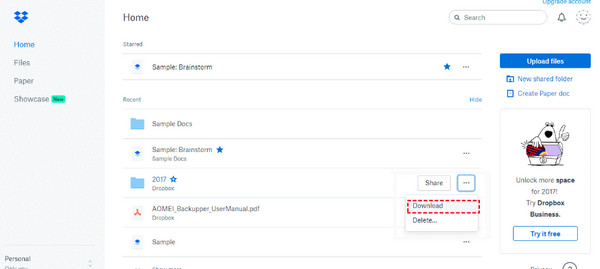
الخطوة 2.الآن بعد أن تم تنزيله، قم بتسجيل الدخول إلى حساب آخر، ثم قم بتحميل الملفات من جهاز الكمبيوتر الخاص بك عن طريق النقر فوق "إنشاء ملف جديد" واختيار "تحميل الملفات" أو "تحميل مجلد".
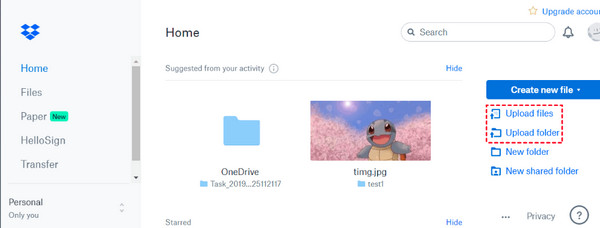
الطريقة 2. ربط الحسابات لنقل ملفات Dropbox
إذا كنت ترغب في دمج حسابات Dropbox الشخصية وحسابات Dropbox الأخرى، فيمكنك القيام بذلك أيضًا باستخدام Dropbox Transfer. فيما يلي دليل مباشر لربط حساباتك الشخصية والتجارية.
الخطوة 1.في الصفحة الرئيسية لحسابك الشخصي، انقر فوق الزر "Avatar" أو الزر "Profile" الخاص بك في الزاوية اليمنى العليا، ثم انقر فوق الزر "Settings".
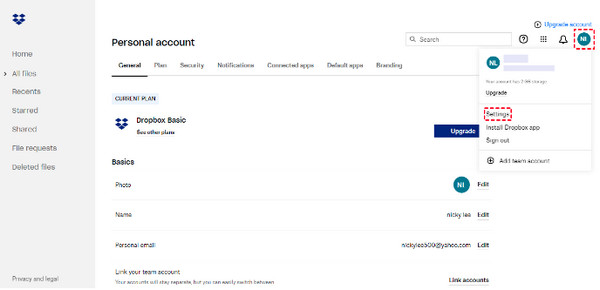
الخطوة 2.اختر زر "ربط الحساب" ضمن "عام". أضف حساب Dropbox الآخر الخاص بك، ثم انقل الملفات عن طريق السحب والإسقاط.
الطريقة 3. استخدم المجلد المشترك لنقل ملفات Dropbox
نظرًا لأن لديك عددًا كبيرًا جدًا من ملفات Dropbox الكبيرة التي يتعين عليك نقلها، فمن الأفضل استخدام مجلد مشترك مع أصدقائك أو زملائك في العمل. ضع جميع الملفات في المجلد المشترك حتى يتمكن أي شخص لديه من الوصول إليه.
الخطوة 1.توجه إلى قسم "مشترك" في القائمة الجانبية اليسرى لشاشة Dropbox الرئيسية. انقر فوق "إنشاء مجلد مشترك" من هناك.
الخطوة 2.وبعد ذلك، يمكنك مشاركة الملفات أو المجلدات مع حسابات Dropbox الأخرى. انقر فوق الزر "إضافة" لتحديد الحساب الذي ترغب في مشاركة المجلد فيه.
الطريقة 4. نقل ملفات Dropbox مباشرة
من السهل أيضًا تحقيق الحل الأخير لنقل Dropbox. كل ما عليك فعله هو مشاركة الملف الذي تريد نقله ثم اختيار من تريد مشاركته معه؛ إليك الطريقة:
الخطوة 1.اختر الملف الذي ترغب في نقله، ثم انقر فوق الزر "المزيد" مع أيقونة النقاط الثلاث لتحديد الزر "مشاركة" من القائمة المنسدلة.
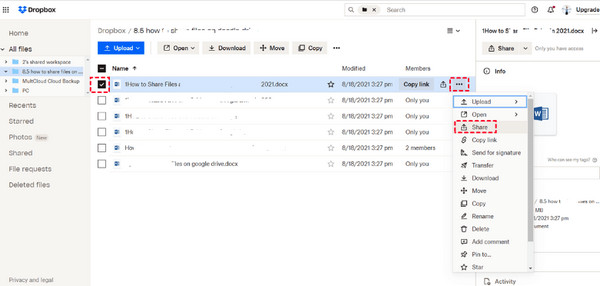
الخطوة 2.يمكنك بعد ذلك إعداد الإذن للأشخاص الذين يمكنهم رؤية الملف عن طريق كتابة عنوان البريد الإلكتروني في المربع. بعد ذلك، انقر فوق الزر "مشاركة الملف" لإرسال الملف الكبير بنجاح. إنها طريقة سهلة لاستخدام Dropbox Transfer.
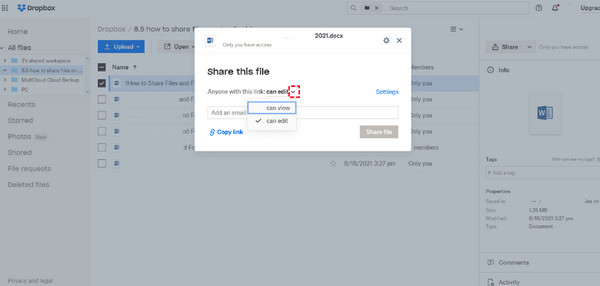
يوصى ببديل لنقل Dropbox للنقل السريع
هل تفضل طريقة أسرع لنقل الملفات الكبيرة من استخدام Dropbox Transfer؟ في هذه الحالة، برنامج AnyRec PhoneMover هنا لإنقاذ اليوم! إنه أفضل بديل لك لنقل البيانات، مثل الصور والموسيقى ومقاطع الفيديو وجهات الاتصال وغيرها بين iOS وAndroid وأجهزة الكمبيوتر. فهو يوفر حل نقل بنقرة واحدة للجميع من خلال عملية سلسة وسريعة. علاوة على ذلك، يمكنه تنظيم ملفاتك، وإنشاء ألبومات، وحذف الملفات غير المرغوب فيها والمكررة، ووظائف أكثر قيمة من Dropbox Transfer. وهذا أيضًا حل سريع لـ النقل إلى iPhone عالق.

قم بنقل جميع ملفات Dropbox المطلوبة بسرعة بنقرة واحدة إلى الهواتف المحمولة وأجهزة الكمبيوتر.
يدعم المعاينة للتحقق من البيانات التي سيتم إزالتها نهائيًا أو نقلها.
على عكس Dropbox Transfer، لا يوجد حد لحجم الملف، وهو أمر مفيد لنقل الملفات الكبيرة.
يتم تنظيم جميع الملفات، بما في ذلك الصور ومقاطع الفيديو والموسيقى وما إلى ذلك، حسب الفئات.
100% آمن
الأسئلة الشائعة حول كيفية استخدام Dropbox Transfer على نظامي التشغيل Windows/Mac
-
كم عدد المستخدمين الذين يمكنهم الاستمتاع بخطة Dropbox Transfer الاحترافية؟
إن الخطة الاحترافية، إلى جانب الخطتين Basic وPlus، كلها مخصصة لمستخدم واحد فقط، ولكن يمكنك المزامنة مع أجهزة متعددة.
-
هل Dropbox Transfer مجاني للاستخدام؟
نعم. يقدم Dropbox خطة أساسية لجميع المستخدمين؛ ومع ذلك، فهو يوفر حدًا أقصى لحجم الملف يبلغ 100 ميجابايت فقط، ويحتوي على مساحة تخزين تبلغ 100 جيجابايت.
-
كم من الوقت حتى يتم حذف الملفات المنقولة من خادم Dropbox Transfer؟
يعتمد حذف ملفاتك على خطة الاشتراك الخاصة بك. سيبقى المحتوى هناك لمدة 30 يومًا بعد تاريخ انتهاء صلاحية Basic وPlus وFamily. بينما بالنسبة إلى Professional وAdvanced وEnterprise وEducation، ستتم إزالة جميع الملفات بعد 180 يومًا من التاريخ.
-
هل جميع أنواع الملفات مدعومة في النقل في Dropbox Transfer؟
لا. لاحظ أن Dropbox لا يدعم الملفات التي تحتوي على روابط رمزية؛ انضمام الدليل، وشوك الموارد، ومجلدات الشبكة، والاختصارات، والأسماء المستعارة.
-
هل يمكنني العمل دون اتصال بالإنترنت مع ملفاتي في Dropbox Transfer؟
لحسن الحظ، نعم. يتيح لك Dropbox العمل دون اتصال بالإنترنت مع ملفاتك ومجلداتك؛ ومع ذلك، يمكن القيام بذلك على أجهزتك المحمولة. تأكد من تشغيل خيار متاح دون اتصال بالإنترنت.
استنتاج
في الواقع، يعد Dropbox Transfer أداة رائعة يمكنك استخدامها إذا كنت تريد نقل الملفات بسرعة مع الآخرين دون الكثير من التعاون. في هذا المنشور، تعلمت كيفية استخدام Dropbox Transfer وطرق النقل الأربعة الفعالة. ومع ذلك، لإجراء تحويل سريع، انتقل دائمًا إلى برنامج AnyRec PhoneMover. إنها أداة الحل بنقرة واحدة لنقل جميع الملفات الأساسية بين iOS وAndroid وأجهزة الكمبيوتر. تأكد من تجربتها!
100% آمن
